Pretvarjanje članka
Fotografski izdelek je mogoče pretvoriti v drugega, ko je že oblikovan. To je lahko uporabna funkcija, če želite ustvariti različne različice svojega oblikovanja ali ustvariti isti izdelek v različnih velikostih. Na primer, če ustvarite profesionalno linijo 30 x 30 in želite imeti manjšo različico 21 x 21 za darilo. Ali če želite ustvariti različico koledarja z različnimi posebnimi datumi.
Od spletnega oblikovalca
V spletnem oblikovalcu, ko je projekt odprt, boste v desnem stolpcu našli gumb Člen. S klikom na ta gumb se prikažejo razpoložljivi parametri, ki jih lahko spremenite za izdelek. Če na primer oblikujete fotoknjigo, boste lahko spremenili površino ovitka, naklade in dodali darilno škatlo.

Če želite članek pretvoriti v drugo različico, kliknite gumb Pretvori članek v spodnjem desnem kotu. Prikazalo se bo opozorilno sporočilo, ki vas bo obvestilo, da sprememb ni mogoče preklicati. Zato je priporočljivo, da projekt pred nadaljevanjem shranite.
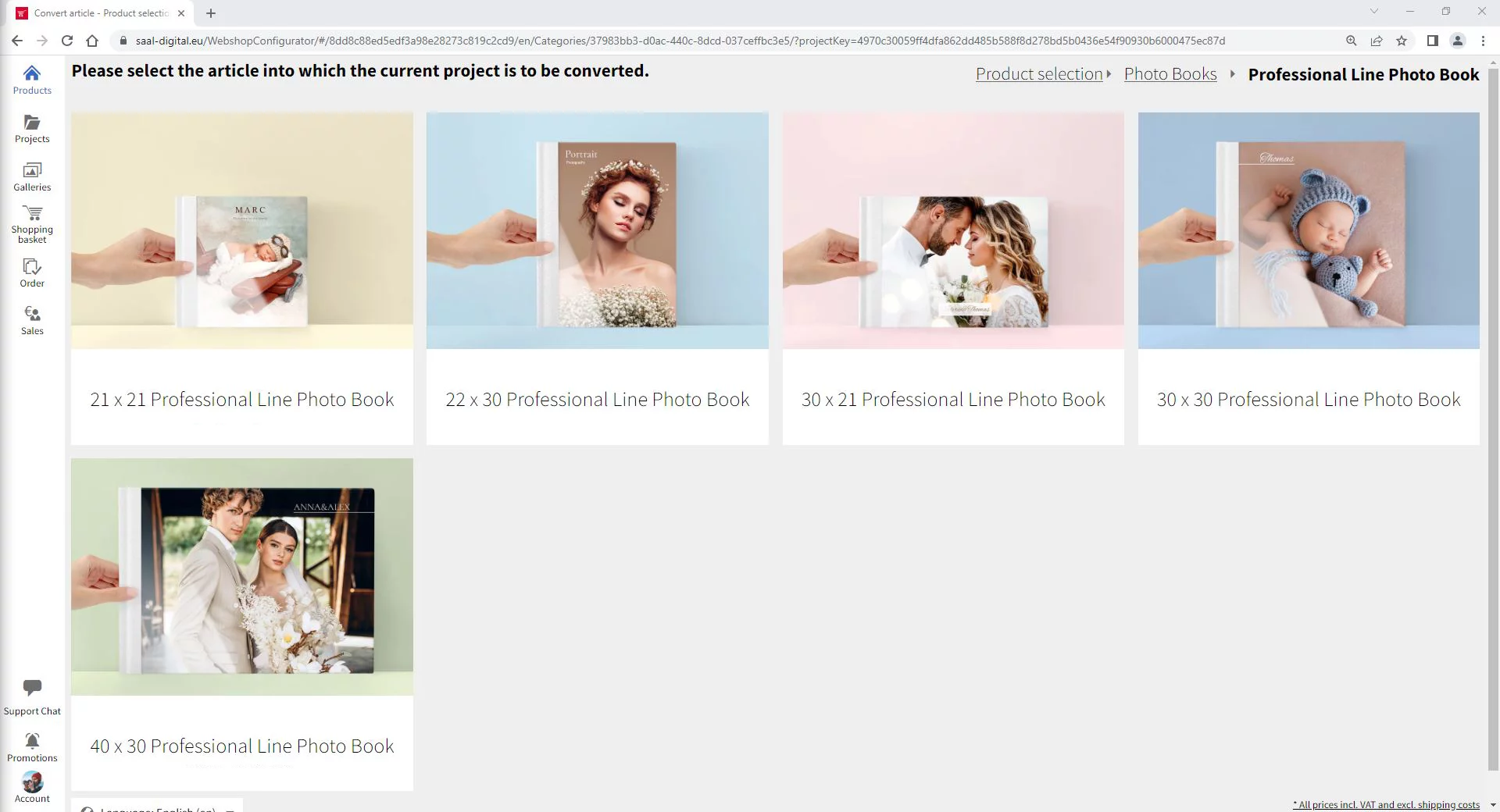
Upoštevajte, da pretvorba izdelka vpliva na položaj in velikost fotografij. Najbolje je, da izberete izdelek z enakim razmerjem stranic.

Ko izberete nov izdelek za pretvorbo, se bo novi izdelek odprl v spletnem oblikovalcu. Ne pozabite pregledati in preveriti vsega, da se prepričate, da izpolnjuje vaša pričakovanja. Ne pozabite shraniti pretvorjenega projekta z drugačnim imenom, da se razlikuje od izvirnega članka. Do svojih projektov lahko dostopate v meniju Projekti.
V meniju Projekti
Članek lahko pretvorite tudi iz menija Projekti. Če izberete projekt, ki ga želite pretvoriti, se na desni strani prikaže stolpec z orodji. Pod naslovom Funkcije boste našli gumb Pretvori članek. Previdnostno je dobro, da projekt najprej podvojite, da se lahko po potrebi vedno vrnete k prvotnemu projektu. Pod naslovom Funkcije boste prav tako našli gumb Dupliciraj.

















